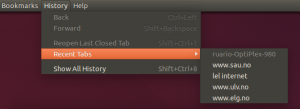Disattiva il touchpad quando il mouse è connesso in Windows 10
Se il tuo dispositivo Windows 10 è dotato di un touchpad (ad esempio hai un laptop), è possibile creare Windows 10 scollegare il touchpad quando si collega un mouse wireless o USB e riattivarlo una volta scollegato l'esterno topo. Ecco come si può fare.
Annuncio
Il touchpad è un dispositivo di puntamento che di solito viene integrato con la custodia del laptop. Funziona come un sostituto del mouse. Quando nessun mouse è collegato al dispositivo, fa bene il suo lavoro.
Tuttavia, ci sono situazioni in cui potrebbe non essere desiderabile. Se hai collegato un mouse esterno, potresti accidentalmente appoggiare il palmo sul touchpad e finire per spostare inavvertitamente il cursore o eseguire un clic. Questo può essere molto fastidioso. Il touchpad non è adatto nemmeno per i giochi o l'editing di immagini che richiedono movimenti precisi del puntatore.
Per disabilitare il touchpad quando il mouse è connesso in Windows 10, Fare quanto segue.
- Apri il App Impostazioni.

- Vai a Dispositivi - Touchpad.

- A destra, disattiva l'opzione Lascia il touchpad acceso quando è collegato un mouse.

- Il touchpad verrà disabilitato la prossima volta che collegherai un mouse esterno.
Nota che se colleghi un mouse wireless con un dongle bluetooth, Windows 10 disabiliterà il tuo touchpad anche quando il mouse è spento. Il sistema operativo riconosce il dongle come dispositivo di puntamento indipendentemente dallo stato del dispositivo principale.
In alternativa, puoi utilizzare l'app classica del Pannello di controllo per configurare la funzionalità.
Utilizzo del pannello di controllo
- Apri il classico Pannello di controllo app.
- Vai a Hardware e suoni e clicca su Topo link sotto il Strumenti e stampanti articolo.

- I driver del touchpad spesso si integrano con il pannello di controllo del mouse. Esistono più fornitori di touchpad e ogni fornitore ha la propria interfaccia utente delle impostazioni per controllarli. Apri la scheda appropriata. Ecco come appare Synaptics:

- Disabilitare l'opzione appropriata, ad es. Disabilitare il dispositivo di puntamento interno quando è collegato un dispositivo di puntamento USB esterno.
Questo è tutto.
Articoli Correlati:
- Configura i gesti del touchpad con più dita in Windows 10
- Come abilitare il touchpad virtuale in Windows 10
- Correzione: il clic sinistro del touchpad non funziona in modo intermittente in Windows 10